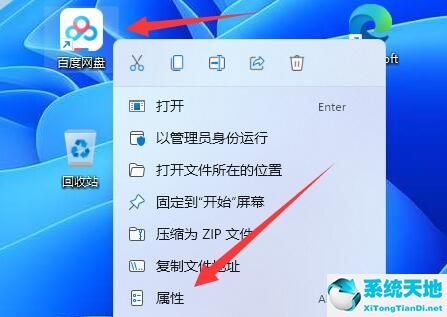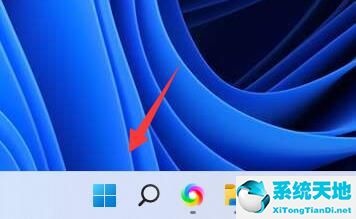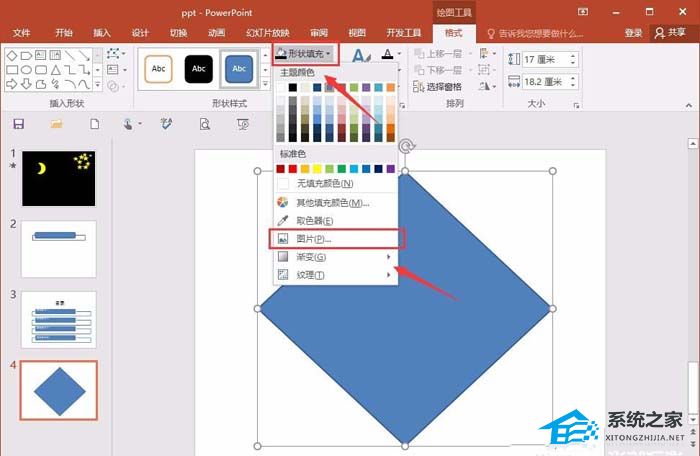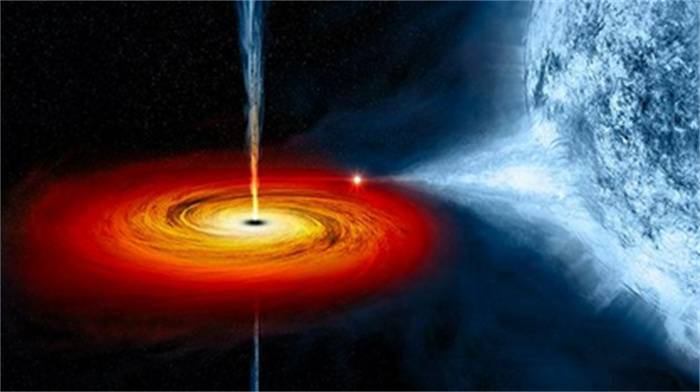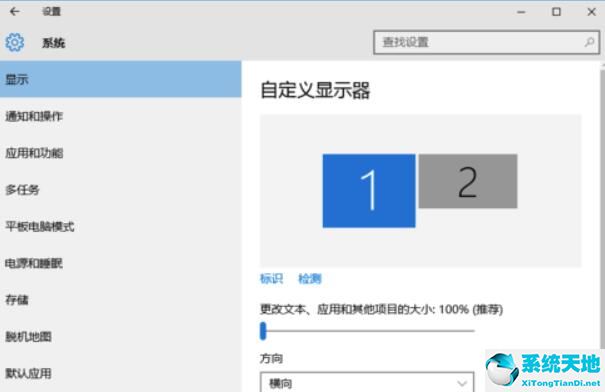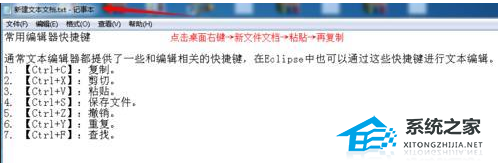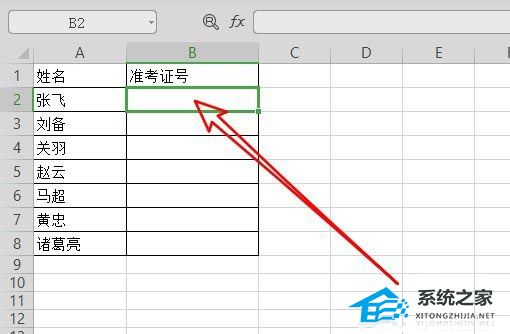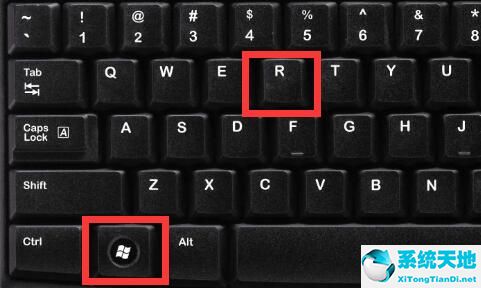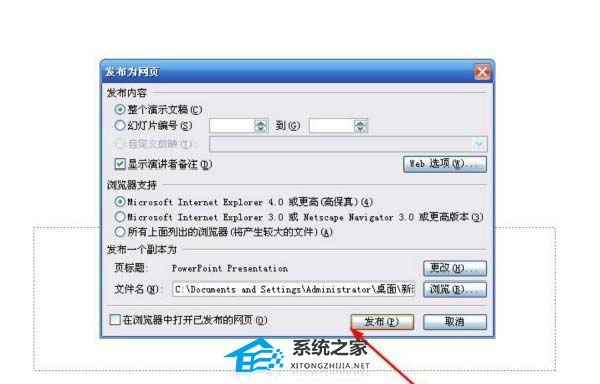PPT如何打印不留白边, 如何打印PPT不留白边?有些用户会将自己创建的PPT文档打印出来,但有些用户发现打印的幻灯片会有白边。那么应该如何设置才能使PPT打印不会出现白边呢?我们来看看编辑器是如何操作的。

PPT中的相关设置
在“设计”选项卡上的“幻灯片大小”中,选择“自定义幻灯片大小”。将宽度和高度设置为您需要的值。
本例中按照A3纸设置,宽度:42厘米,高度:29.7厘米。 (这里千万不要直接选择A3纸)
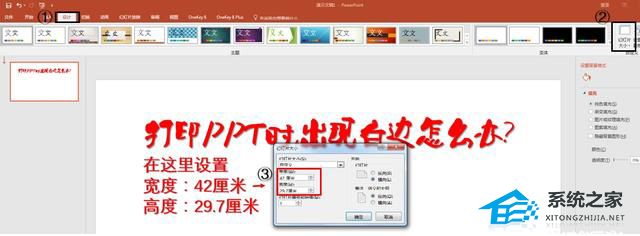
打印机相关设置
单击“开始”菜单中的“设备和打印机”以打开“打印机”窗口,找到您正在使用的打印机,右键单击并选择“打印机属性”。
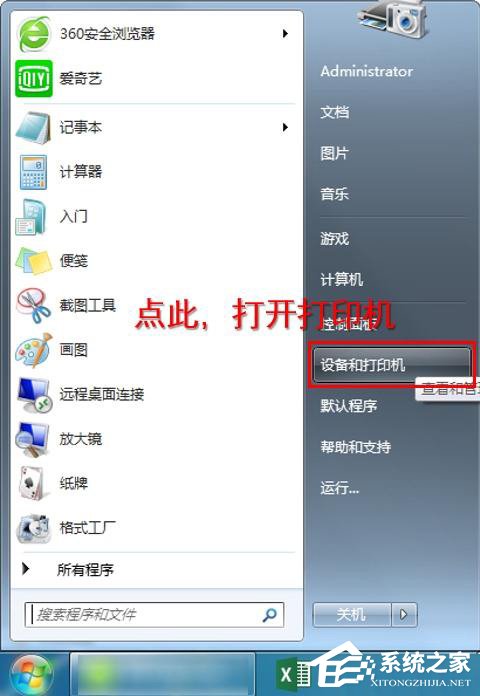
在弹出的打印机属性窗口中,单击打印机首选项。
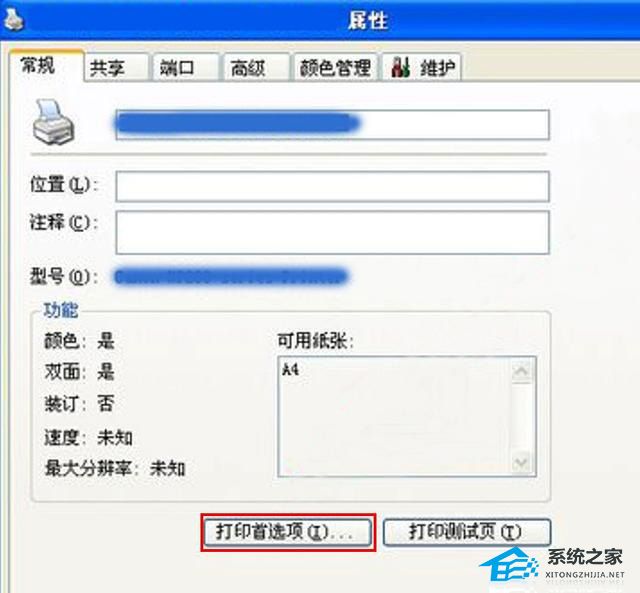
选中无边距打印并设置纸张类型。

至此,设置完成。
温馨提示:并非所有打印机都支持无边距打印。
PPT如何打印不留白边,以上就是本文为您收集整理的PPT如何打印不留白边最新内容,希望能帮到您!更多相关内容欢迎关注。
未经允许不得转载:探秘猎奇网 » PPT如何打印不留白边(如何打印PPT不留白边)

 探秘猎奇网
探秘猎奇网 八角笼中票房,演员怎么样呢
八角笼中票房,演员怎么样呢 win10组策略打不开(win10安装程序打不开)
win10组策略打不开(win10安装程序打不开) 五谷是哪五谷,何为五谷杂粮?
五谷是哪五谷,何为五谷杂粮? 女孩父母回应黄渤放弃资助,重男轻女是谣言
女孩父母回应黄渤放弃资助,重男轻女是谣言 买笔记本电脑什么牌子的好,高性价比笔记本电脑推荐
买笔记本电脑什么牌子的好,高性价比笔记本电脑推荐 win10无线网不显示(win10无线网络不显示wlan)
win10无线网不显示(win10无线网络不显示wlan) 国家安全教育日是每年的哪一天?维护国家安全的义务和权利都有什么?
国家安全教育日是每年的哪一天?维护国家安全的义务和权利都有什么?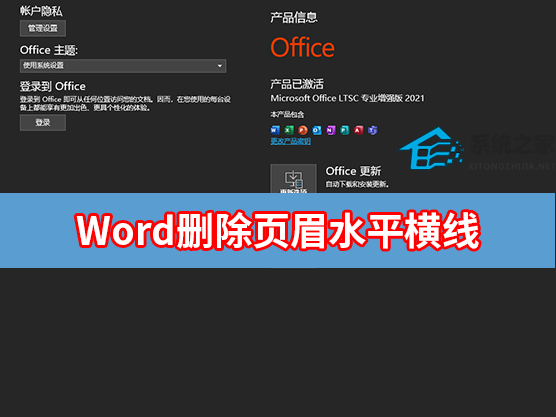 Word删除页眉水平横线怎么操作(word2003删除页眉水平横线)
Word删除页眉水平横线怎么操作(word2003删除页眉水平横线)